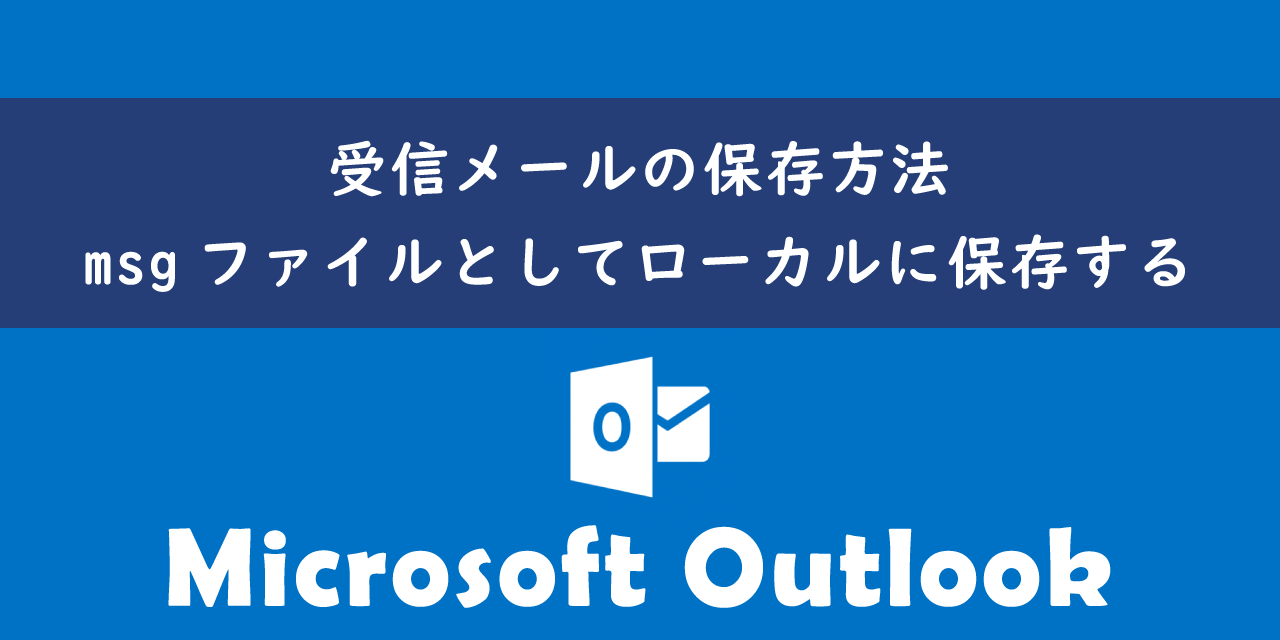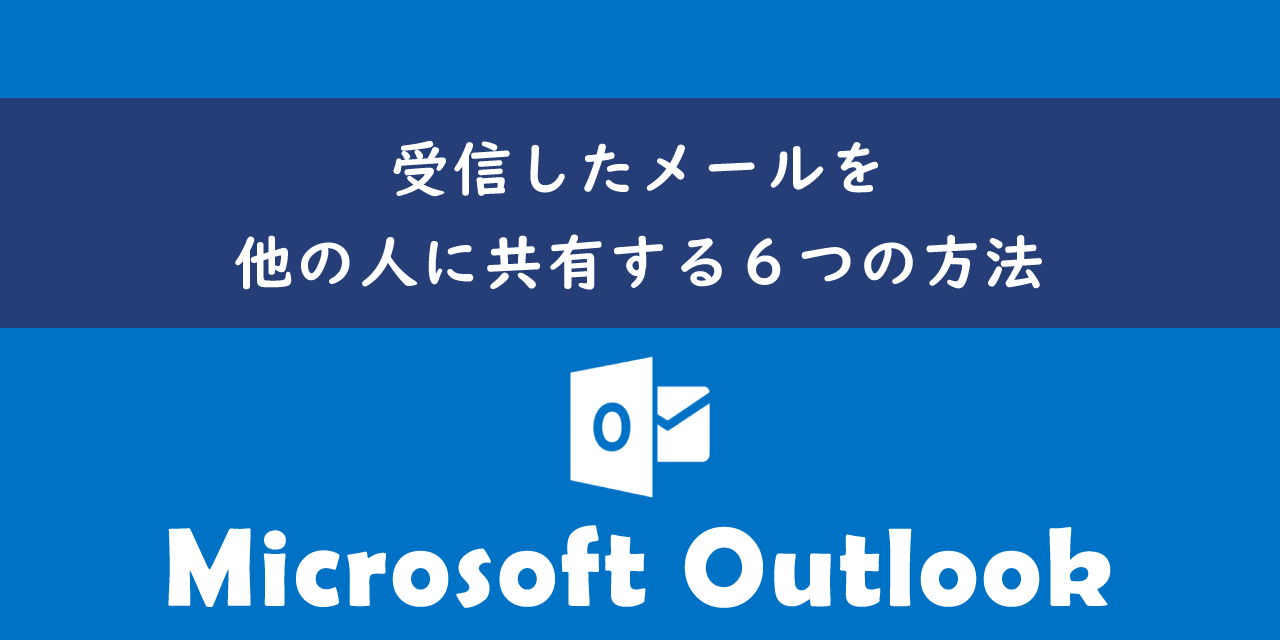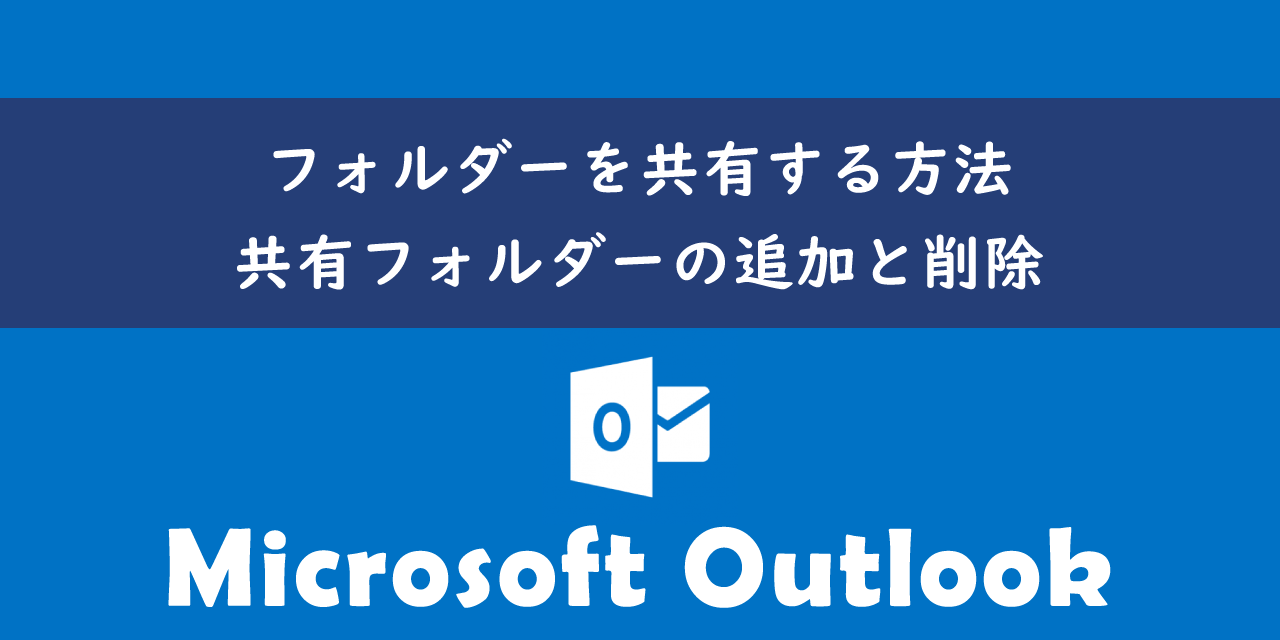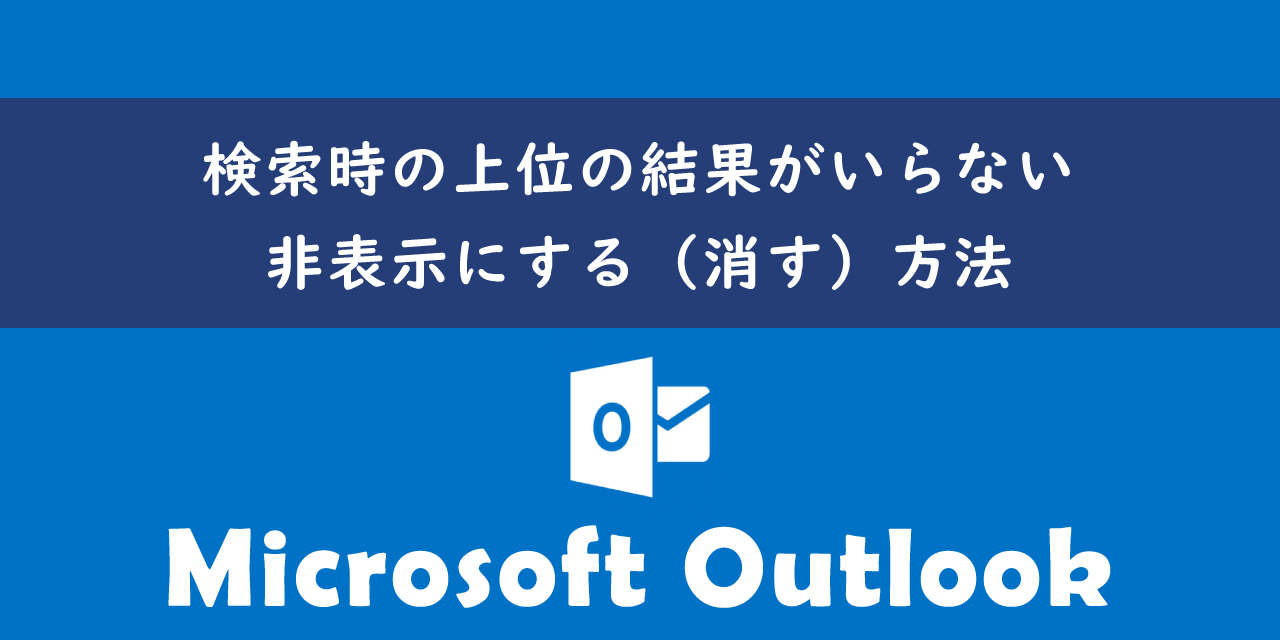【Outlook】自動転送ができない:自動転送されないときの7つの対処方法
 /
/ 
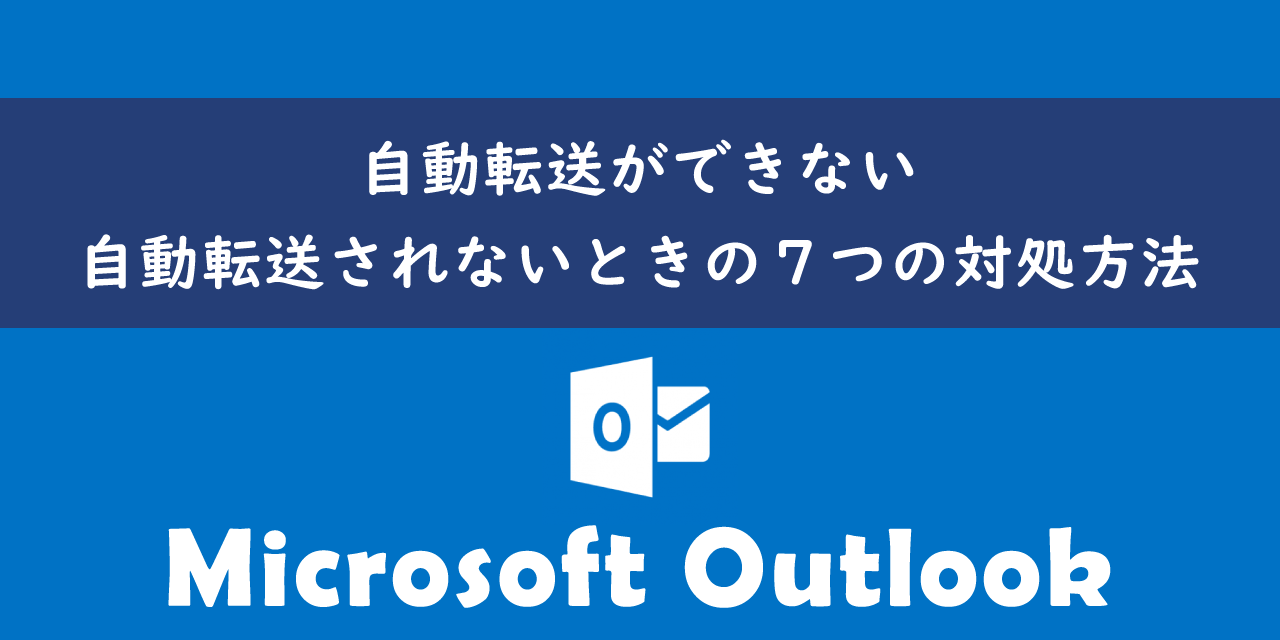
本記事ではMicrosoftのOutlookにおける、自動転送ができないときの原因と対処方法について詳しく解説していきます。
Outlookで利用できるメールの自動転送は非常に便利な機能の一つです。毎回手動で転送するメールがある場合や、休日や外出中に上司やチームメンバーに重要なメールを転送しておきたい場合などで活躍します。
しかしせっかく自動転送の設定をしたのに自動転送されないときがあります。ここでは自動転送ができない際に行うべき7つの対処方法をご紹介します。
本記事を通して、Outlookで自動転送ができないときの対処方法について理解を深めてください。
ここではMicrosoft 365による最新のOutlookを利用しています。
Microsoft 365とはMicrosoft社が提供しているOfficeアプリケーション(Outlook、Word、Excel、SharePoint、PowerPointなど)やサービスを利用できるサブスクリプション(月額課金制)のクラウドサービスです

Microsoft 365とは:どのようなサービスかわかりやすく解説
Outlook:自動転送ができない問題について
私は社内SE(システムエンジニア)として働いており、日々様々なパソコンやアプリケーションに関する問い合わせに対応しています。
メールソフトにはOutlookを利用しており、次のような問い合わせがくることがあります。
Outlookで設定した自動転送ができない
Outlookでは仕分けルールを使うことですべての受信メールまたは特定の受信メールを指定アドレスに自動で転送することができます。
例えば毎日受信する特定のメールを毎日転送する場合に手動で毎日転送するのは面倒です。そこで自動転送機能を使って転送するようにします。あるいは長期の休暇を取る、インターネットが繋がらない地域に行くような場合、すべてのメールまたは特定のメールを同僚や上司に転送する場合でもこの自動転送機能を利用します。
Outlookで受信メールを自動転送する設定方法について詳しく知りたい方は以下記事をご参照ください。
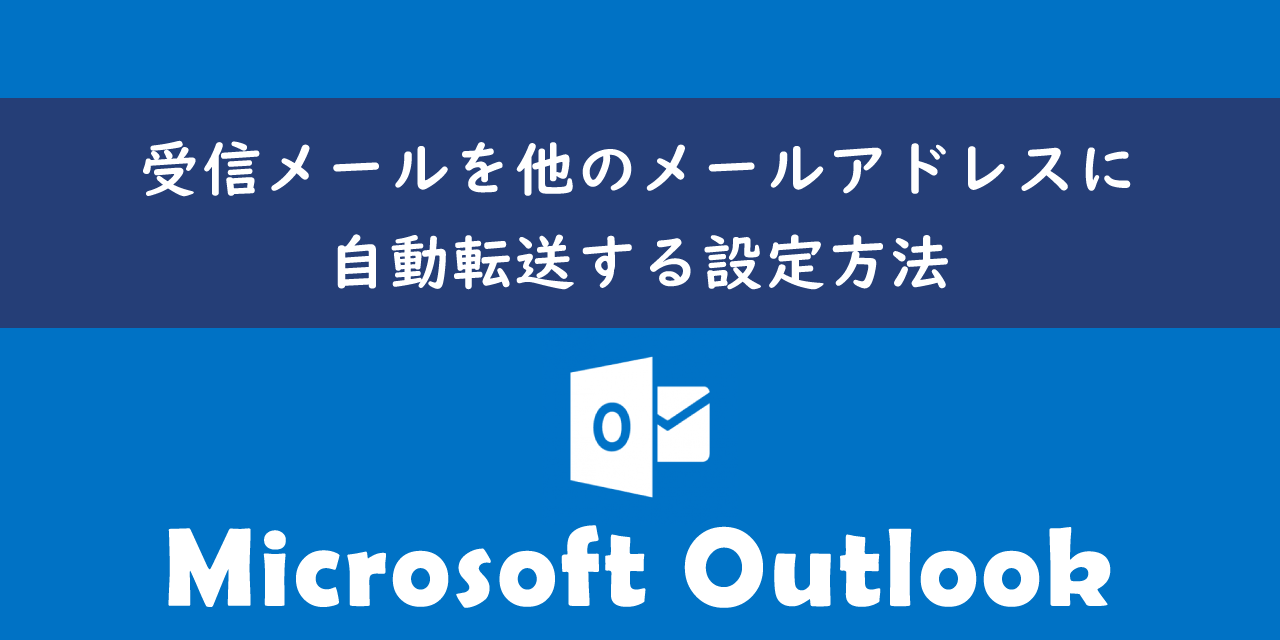
【Outlook】受信メールを他のメールアドレスに自動転送する設定方法
今回の問い合わせではOutlookでこの自動転送ができないという内容です。次項から実際に私がこの問題が発生したときに実施する対処方法をご紹介します。
自動転送されないときの対処方法
Outlookの仕分けルールで自動転送の設定をしたのに自動転送されないときは以下7つの対処方法を行ってみてください。
- 作成した仕分けルールの「条件」と「処理」を確認する
- 作成した仕分けルールが有効になっているか確認する
- 仕分けルールの優先順位を確認する
- 転送先の数が10を超えていないか確認する
- 迷惑メールフォルダーを確認する
- 組織外のユーザーへの自動転送が禁止されているか確認する
- すべての仕分けルールを削除する
上記の対処方法について次項より詳しく解説していきます。
関連記事:【Outlook】仕分けルール(振り分け)が実行されないときの対処方法
作成した仕分けルールの「条件」と「処理」を確認する
自動転送用に作成した仕分けルールで設定した「条件」と「処理」に誤りがないか確認してください。
特に転送先のメールアドレスに誤りがあることが多いです。例えばメールアドレスやドメインに誤字や不要なスペースが入っていることがあります。
仕分けルールに誤りがあれば訂正して、再度自動転送が実行されないか確認してください。
作成した仕分けルールが有効になっているか確認する
仕分けルールは実際に実行するかどうかを管理画面で管理しています。以下の操作で管理画面を開き、自動転送のルールにチェックが付いているか確認しましょう。
- 画面左上のファイルタブをクリックする
- 表示された画面の右ペインから「仕分けルールと通知の管理」ボタンをクリックする
- 表示された管理画面より、対象の仕分けルールにチェックが付いているか確認する
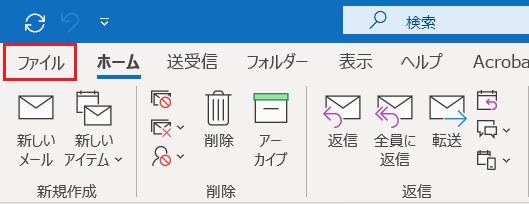
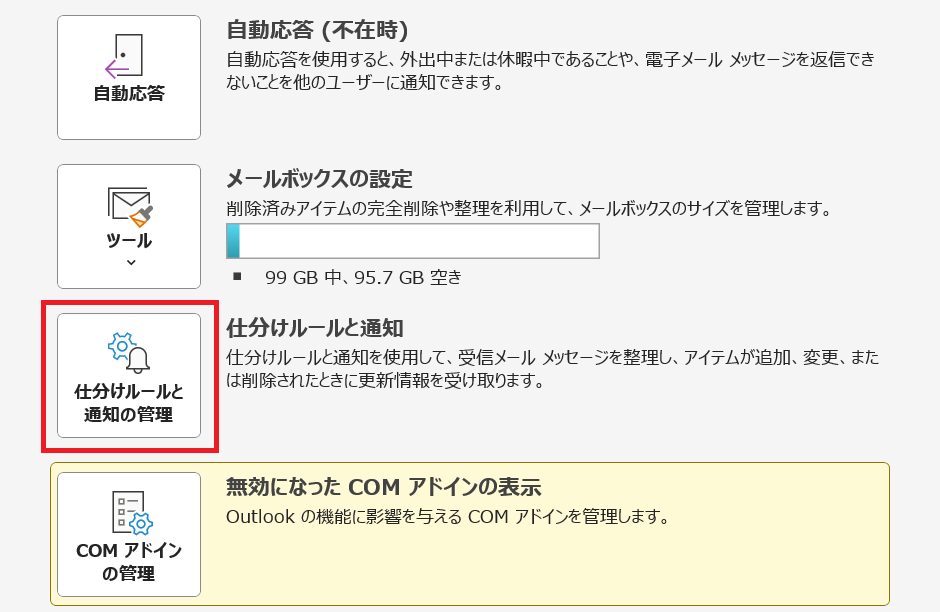
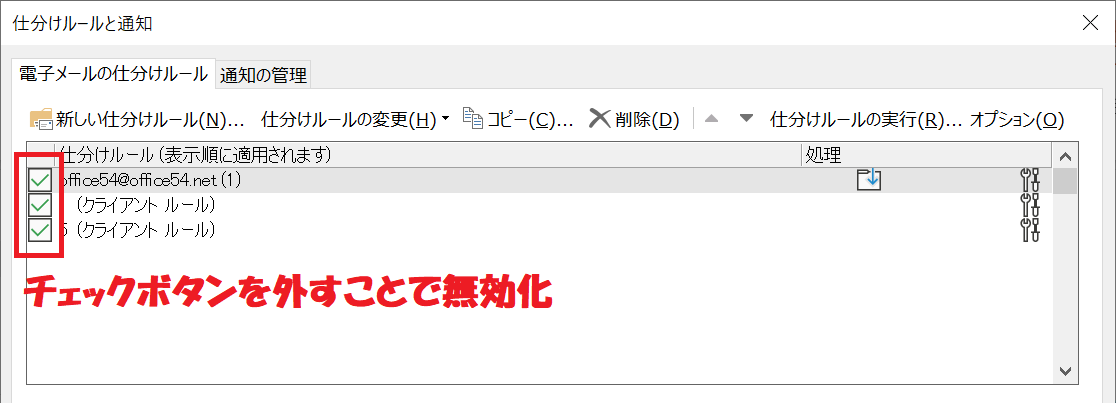
もし自動転送のルールにチェックがついていなければチェックを入れましょう。
仕分けルールの優先順位を確認する
仕分けルールには実行される優先順位があり、管理画面の上部にあるルールから優先順位が高くなっています。
つまり管理画面で表示される上のルールから順次実行されるということです。
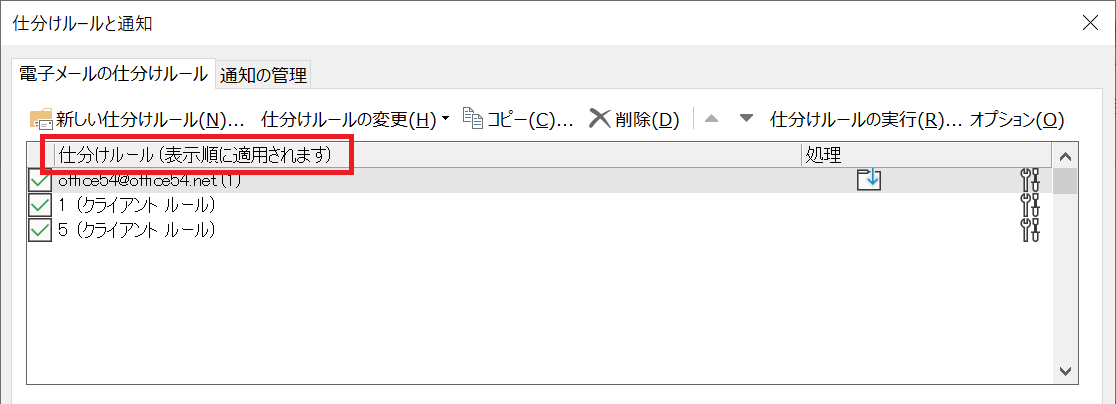
また仕分けルールの処理には「仕分けルールの処理を中止する」という処理があり、これが含まれるルールが実行されるとそれ以降の仕分けルールは実行されません。
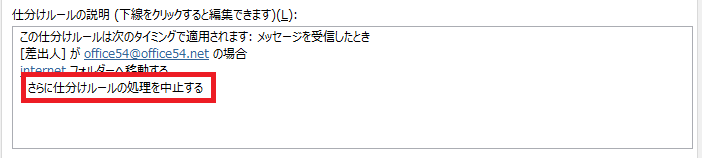
そのため自動転送の仕分けルールより高い優先順位のルールに「仕分けルールの処理を中止する」が入っていないか確認してください。
もしくは対象の自動転送の仕分けルールを最も高い優先順位に移動するなど行ってみてください。
転送先の数が10を超えていないか確認する
仕分けルールの処理で「名前/パブリックグループへ転送する」または「名前/パブリックグループにリダイレクトする」で指定した転送先の数が10を超えていると転送できない仕様となっています。
転送先の数が10を超えている場合は自動転送ができないため、転送先を減らすことを考えましょう。
迷惑メールフォルダーを確認する
受信メールが迷惑メールフォルダーに振り分けられていると仕分けルールは実行されません。
転送対象のメールが迷惑メールフォルダーに振り分けられていないか確認してください。
もし転送対象のメールが迷惑メールフォルダーに振り分けられていた場合は、以下記事を参考にして受信先を受信トレイに変更してください。
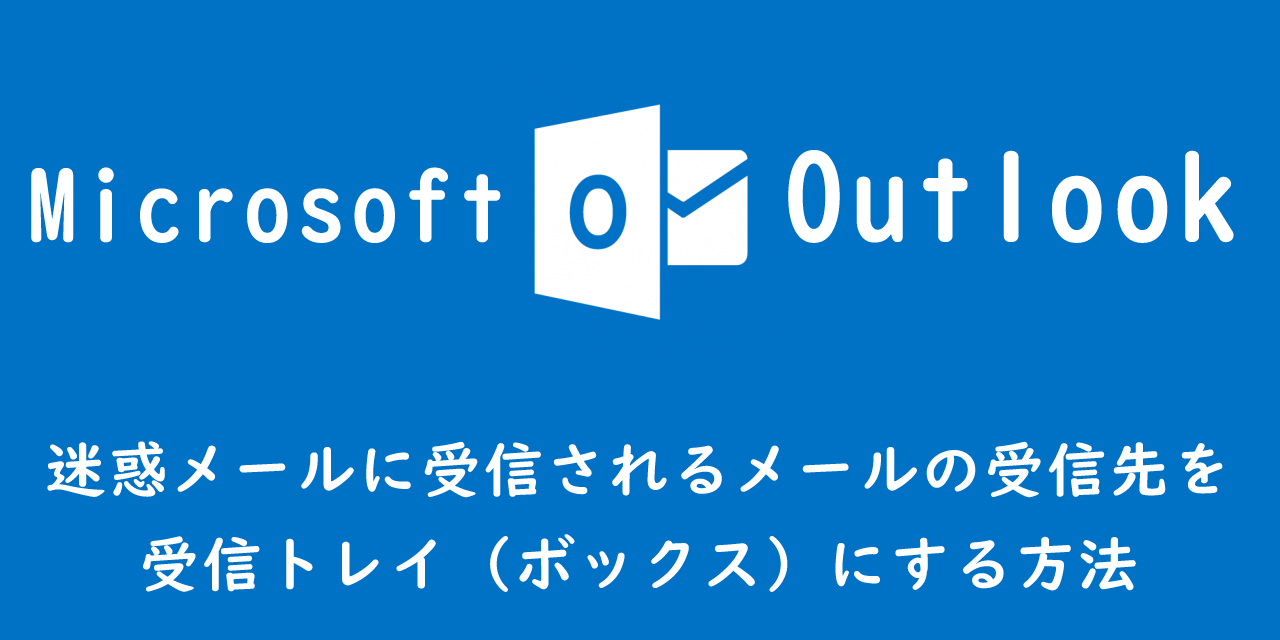
【Outlook】迷惑メールボックスに受信されるメールの受信先を受信トレイにする方法
組織外のユーザーへの自動転送が禁止されているか確認する
組織によって組織外のユーザー(メールアドレス)への自動転送が禁止されていることがあります。
転送先が組織外のメールアドレスであり、自動転送ができない場合はITの管理者に組織外への自動転送が禁止されているのか確認してみてください。
すべての仕分けルールを削除する
ここまでで解説している方法を行っても仕分けルールが実行されない場合は、一旦すべての仕分けルールを削除してみましょう。すべてのルールを削除することで問題が解決することがあります。
一度にすべての仕分けルールを削除する方法として、画面左下にある検索窓に以下コマンドを実行するとすべての仕分けルールが削除されます。
outlook.exe/cleanrules
まとめ
本記事「【Outlook】自動転送ができない:自動転送されない原因と対処方法」はいかがでしたか。
Outlookで自動転送ができない場合は本記事で紹介した以下7つの対処方法を試してみてください。
- 作成した仕分けルールの「条件」と「処理」を確認する
- 作成した仕分けルールが有効になっているか確認する
- 仕分けルールの優先順位を確認する
- 転送先の数が10を超えていないか確認する
- 迷惑メールフォルダーを確認する
- 組織外のユーザーへの自動転送が禁止されているか確認する
- すべての仕分けルールを削除する
Outlookには他にも仕事に役立つ機能がたくさん備わっています。以下記事では仕事に使える便利な機能を紹介しています。ぜひご覧いただき、仕事に役立つ機能を見つけてください。

【Outlook】機能一覧:仕事で便利な機能や設定をまとめて紹介

 関連記事
関連記事